aoi基本操作手册
AOI操作指导书
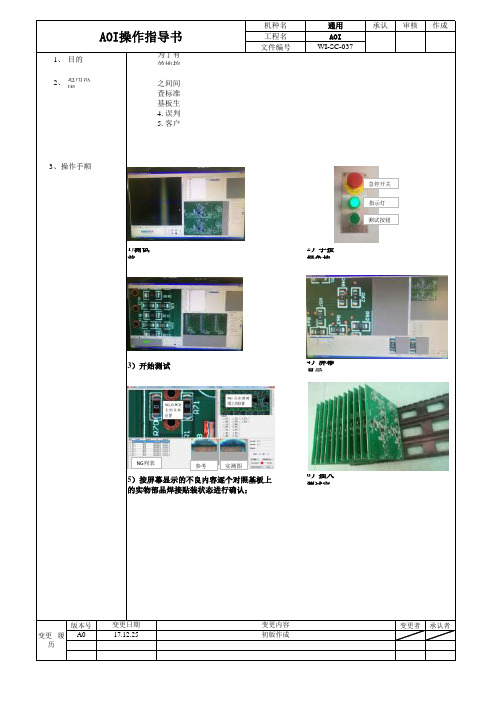
承认审核作成
1、目的为了有效地控制品质,运用AOI测试仪检查目视难易判断的不良
2、适用范围
1.部品之间间距小,不能使MASK检查的机种要用AOI测试
2.对检查标准非常高的机种要使用AOI 测试
3.每枚基板生产点数在300点以上的机种要使用AOI测试
4.误判点超出10个点以上,及时通知技术员进行设备调整;
5.客户指定AOI 测试机种
1)测试前2)手按绿色按扭开始测试
4)屏幕显示
6)插入测试完成品箱中
版本号变更者承认者
A0AOI操作指导书
5)按屏幕显示的不良内容逐个对照基板上的实物部品焊接贴装状态进行确认;
17.12.25初版作成
3、操作手顺
3)开始测试变更日期变更内容变更 履
历
机种名通用工程名AOI 文件编号WI-SC-037
测试按钮
指示灯
急停开关 参考实测图
NG 列表。
AOI作业指导书
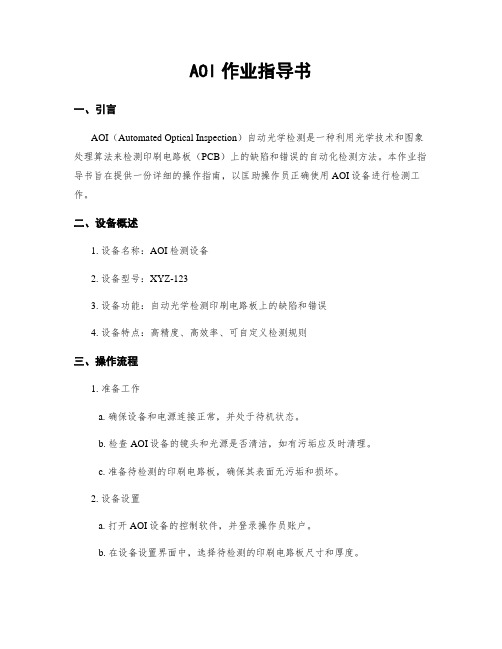
AOI作业指导书一、引言AOI(Automated Optical Inspection)自动光学检测是一种利用光学技术和图象处理算法来检测印刷电路板(PCB)上的缺陷和错误的自动化检测方法。
本作业指导书旨在提供一份详细的操作指南,以匡助操作员正确使用AOI设备进行检测工作。
二、设备概述1. 设备名称:AOI检测设备2. 设备型号:XYZ-1233. 设备功能:自动光学检测印刷电路板上的缺陷和错误4. 设备特点:高精度、高效率、可自定义检测规则三、操作流程1. 准备工作a. 确保设备和电源连接正常,并处于待机状态。
b. 检查AOI设备的镜头和光源是否清洁,如有污垢应及时清理。
c. 准备待检测的印刷电路板,确保其表面无污垢和损坏。
2. 设备设置a. 打开AOI设备的控制软件,并登录操作员账户。
b. 在设备设置界面中,选择待检测的印刷电路板尺寸和厚度。
c. 根据实际需求,设置检测规则和参数,如缺陷类型、缺陷尺寸、检测灵敏度等。
3. 开始检测a. 将待检测的印刷电路板放置在设备的工作台上,并固定好。
b. 在控制软件中,点击“开始检测”按钮,启动检测过程。
c. AOI设备将自动扫描印刷电路板表面,并通过图象处理算法进行缺陷检测。
d. 检测完成后,设备会生成一份检测报告,显示检测结果和缺陷位置。
4. 结果分析a. 根据检测报告,分析缺陷的类型、数量和位置。
b. 对于检测到的缺陷,可以选择进行修复、返工或者废弃处理。
c. 如有需要,可以调整设备的检测规则和参数,以优化检测效果。
5. 维护保养a. 每日使用结束后,关闭设备电源,并进行清洁和维护工作。
b. 定期检查设备的光源和镜头,确保其正常工作。
c. 如发现设备故障或者异常情况,及时联系维修人员进行处理。
四、安全注意事项1. 在操作过程中,注意保持手部干燥,避免触摸设备内部电路。
2. 使用合适的个人防护装备,如手套和护目镜,以防止意外伤害。
3. 严禁在设备工作时拆卸或者更换零部件,以免导致设备损坏或者人身伤害。
AOI操作指导书
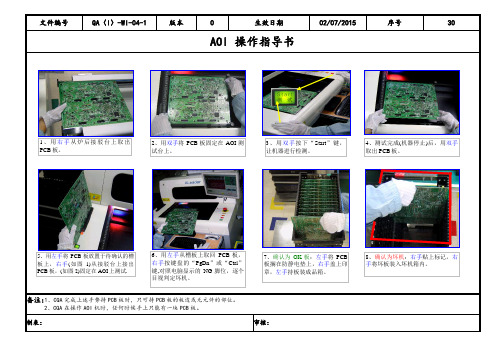
8、确认为坏机:右手贴上标记,右 手将坏板装入坏机箱内。
备注:1、CQA 完成上述手势持 PCB 板时,只可持 PCB 板的板边或无元件的部位。
2、CQA 在操作 AOI 机时,任何时候手上只能有一块 PCB 板。
制表:
审核:
5、用左手将 PCB 板放置于待确认的槽 板 上 , 右 手 ( 定在 AOI 上测试.
6 、用左手从槽板上取回 PCB 板, 右手按键盘的“ PgDn ”或“ Ctrl ” 键,对照电脑显示的 NG 脚位,逐个 目视判定坏机。
7、确认为 OK 板:左手将 PCB 板搁在防静电垫上,右手盖上印 章,左手持板装成品箱。
文件编号
QA(I)-WI-04-1
版本
0
生效日期
02/07/2015
序号
30
AOI 操作指导书
1、用右手从炉后接驳台上取出 PCB 板。
2、用双手将 PCB 板固定在 AOI 测 试台上。
3 、用双手按下“ Start ”键, 让机器进行检测。
4 、测试完成(机器停止)后,用双手 取出 PCB 板。
AOI作业指导书

AOI作业指导书一、概述AOI(Automatic Optical Inspection,自动光学检测)是一种使用光学设备进行电子元器件表面缺陷检测的技术。
本文档旨在提供AOI作业指导,以确保操作人员能够正确、高效地进行AOI检测工作。
二、设备准备1. 确保AOI设备处于正常工作状态,检查设备的电源、通风和冷却系统是否正常。
2. 检查AOI设备的光源和相机是否清洁,并及时清理灰尘和污渍。
3. 确保AOI设备的软件程序已经正确安装,并且可以正常启动。
三、样品准备1. 根据检测要求,选择合适的样品进行测试。
确保样品符合相关标准和规范。
2. 清洁样品表面,确保没有灰尘、污渍或者其他杂质。
3. 根据样品的尺寸和形状,调整AOI设备的夹具和支撑装置,以确保样品能够稳定地放置在检测区域。
四、操作流程1. 启动AOI设备,并确保设备已经完成自检过程。
2. 在AOI软件界面上选择合适的检测程序,并加载样品图象。
3. 调整相机和光源的参数,以确保能够获得清晰、准确的图象。
4. 将样品放置在夹具上,并根据需要调整样品的位置和角度。
5. 点击“开始检测”按钮,AOI设备将开始自动检测样品表面的缺陷。
6. 在检测过程中,观察AOI软件界面上显示的图象,并注意是否有任何异常情况。
7. 根据检测结果,判断样品是否合格。
如果发现缺陷,记录缺陷的类型、位置和数量。
8. 完成检测后,关闭AOI设备,并保存检测结果和相关数据。
五、故障处理1. 如果在操作过程中遇到任何故障或者异常情况,首先检查设备的电源和连接是否正常。
2. 检查样品是否正确放置,并确保样品表面没有污染物。
3. 检查AOI软件的设置,确保参数和程序选择正确。
4. 如果问题仍然存在,及时联系维修人员或者技术支持团队进行故障排除。
六、安全注意事项1. 在操作AOI设备时,必须戴上适当的个人防护装备,如手套和护目镜。
2. 禁止将手指或者其他物体插入设备内部,以免造成意外伤害。
AOI系统操作手册

切换时,启用或停止台面的真空吸附功能(键盘上的空格键可实现同样的功 能)
Video Focus↑ (向上调焦)
沿Z轴方向向上移动摄像头,调节摄像头焦距
Video Focus↓ (向下调焦)
沿Z轴方向向下移动摄像头,调节摄像头焦距
Defect <(DEFCT BACK) 验证时,按下此键将移动到前一个缺点的位置(如果此时屏幕上显示的是第
源)。当操作状况可能对人员、设备、或层板造成损伤时,可按下此开关,以避免形成严重的伤害。
二、安全盖板 当碰触到盖板时,会关闭运动马达的电源,并出现提示信息,要求“清空台面”,在确认安全的情
形下,点击确认钮可恢复操作。
三、光栅 如开启光栅保护功能,当有外物(如人手或翘起的层板)遮掉光线时,会切断马达电源,并出现提示
4.4 对位界面基本操作 …………………………………………………………………………………… 32
4.5 扫描界面基本操作 …………………………………………………………………………………… 35
4.6 验证界面基本操作 …………………………………………………………………………………… 37
4.7 自动循环界面基本操作 ……………………………………………………………………………… 39
信息,清除阻碍后,点击“OK(确认)”可恢复正常操作。
第二章 AOI系统硬件构成
2.1 AOI硬件构成 …………………………………………………………………………………………… 4 2.2 Sirius硬件构成 ……………………………………………………………………………………… 6 2.3 安全须知 ……………………………………………………………………………………………… 7
Camtek Shenzhen 深圳市高新区高新南环道/科技南路威新软件园2号楼1楼南翼 Tel:+86-755-26716649 Fax:+86-755-26716I系统操作手册
AOI作业指导书
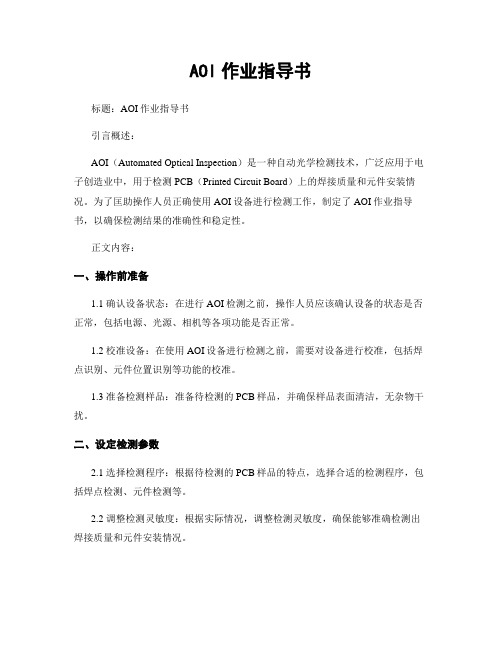
AOI作业指导书标题:AOI作业指导书引言概述:AOI(Automated Optical Inspection)是一种自动光学检测技术,广泛应用于电子创造业中,用于检测PCB(Printed Circuit Board)上的焊接质量和元件安装情况。
为了匡助操作人员正确使用AOI设备进行检测工作,制定了AOI作业指导书,以确保检测结果的准确性和稳定性。
正文内容:一、操作前准备1.1 确认设备状态:在进行AOI检测之前,操作人员应该确认设备的状态是否正常,包括电源、光源、相机等各项功能是否正常。
1.2 校准设备:在使用AOI设备进行检测之前,需要对设备进行校准,包括焊点识别、元件位置识别等功能的校准。
1.3 准备检测样品:准备待检测的PCB样品,并确保样品表面清洁,无杂物干扰。
二、设定检测参数2.1 选择检测程序:根据待检测的PCB样品的特点,选择合适的检测程序,包括焊点检测、元件检测等。
2.2 调整检测灵敏度:根据实际情况,调整检测灵敏度,确保能够准确检测出焊接质量和元件安装情况。
2.3 设置检测区域:设置检测区域,确保AOI设备只检测需要检测的区域,提高检测效率。
三、进行检测操作3.1 启动设备:按照操作手册的要求,启动AOI设备,进入检测状态。
3.2 逐一检测:将待检测的PCB样品放置在设备上,逐一进行检测,确保每一个区域都被检测到。
3.3 记录检测结果:记录每次检测的结果,包括通过和不通过的情况,以便后续分析和改进。
四、分析检测结果4.1 分析不良项:对于检测结果中浮现的不良项,进行详细分析,找出问题的原因。
4.2 制定改进方案:根据不良项的分析结果,制定改进方案,包括调整工艺参数、加强培训等。
4.3 反馈结果:将改进方案反馈给相关部门,确保问题得到及时解决,提高生产效率和产品质量。
五、设备维护与保养5.1 定期保养:定期对AOI设备进行保养,包括清洁镜头、校准设备等,确保设备的正常运行。
AOI外观检查机操作指引
AOI外观检查机操作指引一、设备准备1.检查设备的电源和通电线路是否正常连接。
2.检查相机的固定装置是否牢固,确保相机的位置和角度正确。
3.检查光源是否正常发光,是否对准产品检查区域。
4.检查传输带和传输系统是否正常运转。
二、产品准备1.将待检测的产品放置在传输带上,确保产品在传输过程中不会发生滑动和倾斜。
2.根据产品的特点和尺寸,调整传输带的速度和传输方式,以确保产品能够顺利通过检查区域。
3.为了避免产品与其他产品之间的干扰,确保产品之间有足够的间距。
三、检测设置1.打开AOI外观检查机的控制面板,选择相机和光源。
2.根据产品的特点,设置合适的图像处理算法和检测参数,如曝光时间、灵敏度等。
3.在设备的控制面板上设置判定标准,包括缺陷类型和缺陷程度。
四、运行检测1.启动AOI外观检查机,让产品从传输带上通过检查区域。
2.监控设备的运行情况,包括相机的成像效果和光源的亮度。
3.检查传输带的运行是否稳定,避免产品的堆积和堵塞。
4.通过设备的控制面板或电脑上的监控软件,观察产品的外观检测结果。
五、异常处理1.如果设备产生报警或异常信息,首先应停止设备运行,并排除故障的原因。
2.检查设备的电源和通电线路是否正常连接。
3.检查传输带和传输系统是否有异物或堵塞。
4.检查相机和光源的固定装置是否松动。
六、设备维护1.定期清洁相机镜头和光源,确保成像效果清晰。
2.定期检查传输带和传输系统,清除积累的灰尘和杂物。
3.定期检查设备的固定装置,确保相机和光源的位置和角度正确。
4.定期对设备的电源和通电线路进行检查,确保连接正常。
七、注意事项1.在操作设备时,戴好防静电手套和防护眼镜,确保人员安全。
2.在设备运行过程中,不得用手触摸传输带和传输系统,以免发生意外伤害。
3.维修设备时,应先切断电源,确保人员的安全。
AOI光学检测仪操作指引
AOI光学检测仪操作指引1.1开机1.1.1接通电源前请确认电源电压是为本设备的标准电压(220V)。
1.1.2接通电源后开启设备总电源开关,然后开启电脑主机,将电脑机上 POWER键向下按一下即可。
1.13电脑正常启动进入Windows界面,找到程序快捷键(确认盘停开关需要处于闭合状态)。
1.1.4双击测试程序的快捷键,程序启动复位,在机器复位过程中不允许将手或者其它物体放入操作平台内,以免发生意外(操作平台左右侧罩下方各有安全光幕,当有异物进入时,安全光幕会自动切断。
1.2操作1.2.1当程序自检完成后进入主页面点击(文件)(程序加载)选择与基板相对应的程序。
1.2.2将相对的基板按照图2—图5的顺序进行定位。
1.2.3确认定位后选择(编辑)(镜头优化),对当前所选基板的路径重新进行选择。
1.2.4点击模式设置标志,将模式设置为“全部学习”(暂停模式默认不改动),“测试正确自动定位”。
1.2.5模式设置完成后,单击操作窗口”测试”设置开始测试,在测试过程中会弹出一对语框,此时请注意观察待测元件与标准元件是否相同,相同则点“符合”,不相同或有缺陷则点”不符合”。
1.2.6学习两块基板后将自动定位改成“不自动定位”,然后继续学习,当学习20块基板后改为“限量学习”(100次)和“错误暂停”重复。
1.2.7步骤直到程序测试稳定。
1.2.8程序调试完成后,将模式改为”全部学习”“全部暂停"按测试开始进行测试。
1.2.9每块基板测试完成后都会自动弹出缺陷图片对话框,点击界面上的翻页键来翻看不同NG点的位置。
1.2.10在设备测试的同时,可以翻看上一次测试基板的NG图片,可以节省看板耽误的时间。
1.2.11在程序测试或使用过程中,如果发现原有的标准比较模糊,在检测过程中报误过多或者发生漏控的情况,必须立即遇知相关技术人员对该元件标准进行修改。
1.3关机1.3.1关闭正在运行的程序,按提示更求对程序进行保存后再退出程序。
AOI作业指导书 (2)
AOI作业指导书一、概述AOI(Automated Optical Inspection)自动光学检测是一种利用光学技术对印刷电路板(PCB)进行自动检测的方法。
本作业指导书旨在提供详细的操作步骤和注意事项,以确保在进行AOI作业时能够准确、高效地完成检测任务。
二、设备准备1. AOI设备:确保AOI设备处于正常工作状态,连接电源和数据线。
2. 检测样品:准备待检测的PCB样品,确保其完整无损。
3. 操作系统:确保AOI设备上的操作系统已经正确安装并更新至最新版本。
三、操作步骤1. 打开AOI设备:按下电源按钮,启动AOI设备,确保屏幕显示正常。
2. 登录系统:根据设备要求,输入用户名和密码,登录到AOI系统界面。
3. 创建新任务:点击界面上的“新建任务”按钮,进入任务创建页面。
4. 输入任务信息:根据实际需求,填写任务名称、任务描述等相关信息,并选择待检测的PCB样品。
5. 配置检测参数:根据PCB的特性和检测要求,设置合适的检测参数,包括光源亮度、暴光时间、分辨率等。
6. 调整视觉系统:根据PCB的尺寸和布局,调整视觉系统的位置和焦距,确保能够全面、清晰地检测整个PCB表面。
7. 开始检测:点击界面上的“开始检测”按钮,AOI设备将开始自动检测PCB样品。
8. 检测结果分析:等待检测完成后,系统将自动生成检测结果报告。
根据报告中的缺陷信息,分析并判断是否存在问题。
9. 问题处理:根据检测结果报告,对于存在的缺陷进行分类和处理,可以选择修复、返工或者报废。
10. 完成任务:根据实际情况,点击界面上的“完成任务”按钮,将任务标记为已完成。
四、注意事项1. 操作规范:在进行AOI作业时,操作人员应遵守相关的操作规范,确保操作的准确性和稳定性。
2. 设备维护:定期对AOI设备进行维护保养,包括清洁光源、调整视觉系统、检查电源和数据线等,以确保设备的正常工作。
3. 校准检测参数:根据实际需求,定期校准检测参数,以保证检测的准确性和可靠性。
AOI光学检测仪操作指引
AOI光学检测仪操作指引一、操作环境准备1.确保工作环境无尘,保持相对湿度在30%~70%之间。
2.检查设备是否安装稳固,电源是否正常供应。
二、系统启动1.将电源线连接到电源插座上,并插入设备电源接口。
2.按下电源按钮,启动系统。
3.等待系统自检完成后,进入操作界面。
三、样品准备1.根据检测需求,将待检测样品放置在样品台上,并固定好。
2.建议样品台平整,保证样品相对于检测仪视野的垂直度。
四、系统设置1.进入系统设置界面,设定检测参数。
2.根据样品特点和检测要求,设定合适的光源强度、曝光时间、检测精度等参数。
3.还可以设定缺陷类型、尺寸、排除规则等设置,根据需求选择是否启用。
五、图像采集1.确保样品台已固定好样品,并按下开始按钮,开始图像采集。
2.检测仪将自动采集样品上的图像,并进行分析和处理。
3.等待图像采集完成后,可以通过图像预览功能查看采集到的图像。
六、图像分析1.在图像分析界面,系统会自动对采集到的图像进行分析和缺陷识别。
2.检测仪会根据设定的检测参数,对样品进行自动识别和分类。
3.用户可以通过查看图像缩略图、放大缩小图像、调整图像处理参数等功能,进行图像分析和缺陷识别的进一步操作。
七、结果输出1.在图像分析完成后,系统会自动生成检测结果报告。
2.用户可以选择将检测结果保存到硬盘或导出到其他设备。
3.检测结果报告会详细记录样品的缺陷类型、位置、尺寸等信息,方便后续分析和处理。
八、系统维护1.每次使用结束后,及时清理和保养设备。
2.清理设备表面的灰尘和污渍。
3.定期检查设备工作状态,发现问题及时维修或更换零部件。
九、安全注意事项1.在操作设备时,应佩戴防护眼镜,避免光线对眼睛造成伤害。
2.避免将湿手或带有金属物品接近设备,防止发生触电事故。
3.操作过程中严禁将手指或其他物品放入设备内部,避免设备损坏或个人受伤。
十、故障排除2.使用设备时,注意观察设备运行状态,发现异常及时停机检修。
3.不要随意更改设备参数或强行操作,以免引发更大问题。
- 1、下载文档前请自行甄别文档内容的完整性,平台不提供额外的编辑、内容补充、找答案等附加服务。
- 2、"仅部分预览"的文档,不可在线预览部分如存在完整性等问题,可反馈申请退款(可完整预览的文档不适用该条件!)。
- 3、如文档侵犯您的权益,请联系客服反馈,我们会尽快为您处理(人工客服工作时间:9:00-18:30)。
AOI基本操作手册----适用于Orion及DragonOrionDragon全自动版本: A日期: 2006年02月目录第一章 AOI入门1.1 何为AOI ⋯⋯⋯⋯⋯⋯⋯⋯⋯⋯⋯⋯⋯⋯⋯⋯⋯⋯⋯⋯⋯⋯⋯⋯⋯⋯⋯⋯⋯⋯⋯⋯⋯⋯⋯⋯⋯ 1 1.2 AOI用途 ⋯⋯⋯⋯⋯⋯⋯⋯⋯⋯⋯⋯⋯⋯⋯⋯⋯⋯⋯⋯⋯⋯⋯⋯⋯⋯⋯⋯⋯⋯⋯⋯⋯⋯⋯⋯⋯ 1 1.3 AOI基本原理 ⋯⋯⋯⋯⋯⋯⋯⋯⋯⋯⋯⋯⋯⋯⋯⋯⋯⋯⋯⋯⋯⋯⋯⋯⋯⋯⋯⋯⋯⋯⋯⋯⋯⋯⋯ 1第二章 AOI硬件构成2.1 AOI硬件构成 ⋯⋯⋯⋯⋯⋯⋯⋯⋯⋯⋯⋯⋯⋯⋯⋯⋯⋯⋯⋯⋯⋯⋯⋯⋯⋯⋯⋯⋯⋯⋯⋯⋯⋯⋯ 2 2.2 安全须知 ⋯⋯⋯⋯⋯⋯⋯⋯⋯⋯⋯⋯⋯⋯⋯⋯⋯⋯⋯⋯⋯⋯⋯⋯⋯⋯⋯⋯⋯⋯⋯⋯⋯⋯⋯⋯ 3第三章进入功能界面3.1 系统启动 ⋯⋯⋯⋯⋯⋯⋯⋯⋯⋯⋯⋯⋯⋯⋯⋯⋯⋯⋯⋯⋯⋯⋯⋯⋯⋯⋯⋯⋯⋯⋯⋯⋯⋯⋯⋯ 4 3.2 主菜单 ⋯⋯⋯⋯⋯⋯⋯⋯⋯⋯⋯⋯⋯⋯⋯⋯⋯⋯⋯⋯⋯⋯⋯⋯⋯⋯⋯⋯⋯⋯⋯⋯⋯⋯⋯⋯⋯ 5第四章料号选择4.1 料号选择界面⋯⋯⋯⋯⋯⋯⋯⋯⋯⋯⋯⋯⋯⋯⋯⋯⋯⋯⋯⋯⋯⋯⋯⋯⋯⋯⋯⋯⋯⋯⋯⋯⋯⋯⋯ 7 4.2 操作步骤⋯⋯⋯⋯⋯⋯⋯⋯⋯⋯⋯⋯⋯⋯⋯⋯⋯⋯⋯⋯⋯⋯⋯⋯⋯⋯⋯⋯⋯⋯⋯⋯⋯⋯⋯⋯⋯ 8第五章板层设定5.1 板层设定界面⋯⋯⋯⋯⋯⋯⋯⋯⋯⋯⋯⋯⋯⋯⋯⋯⋯⋯⋯⋯⋯⋯⋯⋯⋯⋯⋯⋯⋯⋯⋯⋯⋯⋯⋯ 10 5.2 操作步骤⋯⋯⋯⋯⋯⋯⋯⋯⋯⋯⋯⋯⋯⋯⋯⋯⋯⋯⋯⋯⋯⋯⋯⋯⋯⋯⋯⋯⋯⋯⋯⋯⋯⋯⋯⋯⋯ 10第六章对位6.1 对位操作界面⋯⋯⋯⋯⋯⋯⋯⋯⋯⋯⋯⋯⋯⋯⋯⋯⋯⋯⋯⋯⋯⋯⋯⋯⋯⋯⋯⋯⋯⋯⋯⋯⋯⋯⋯ 19 6.2 操作步骤(以半自动对位方式说明)⋯⋯⋯⋯⋯⋯⋯⋯⋯⋯⋯⋯⋯⋯⋯⋯⋯⋯⋯⋯⋯⋯⋯⋯⋯ 19第七章扫描7.1 扫描界面⋯⋯⋯⋯⋯⋯⋯⋯⋯⋯⋯⋯⋯⋯⋯⋯⋯⋯⋯⋯⋯⋯⋯⋯⋯⋯⋯⋯⋯⋯⋯⋯⋯⋯⋯⋯⋯ 23 7.2 操作步骤⋯⋯⋯⋯⋯⋯⋯⋯⋯⋯⋯⋯⋯⋯⋯⋯⋯⋯⋯⋯⋯⋯⋯⋯⋯⋯⋯⋯⋯⋯⋯⋯⋯⋯⋯⋯⋯ 23第八章验证8.1 验证界面⋯⋯⋯⋯⋯⋯⋯⋯⋯⋯⋯⋯⋯⋯⋯⋯⋯⋯⋯⋯⋯⋯⋯⋯⋯⋯⋯⋯⋯⋯⋯⋯⋯⋯⋯⋯⋯ 26 8.2 操作步骤⋯⋯⋯⋯⋯⋯⋯⋯⋯⋯⋯⋯⋯⋯⋯⋯⋯⋯⋯⋯⋯⋯⋯⋯⋯⋯⋯⋯⋯⋯⋯⋯⋯⋯⋯⋯⋯ 26 8.3 其它参数及按钮功能介绍⋯⋯⋯⋯⋯⋯⋯⋯⋯⋯⋯⋯⋯⋯⋯⋯⋯⋯⋯⋯⋯⋯⋯⋯⋯⋯⋯⋯⋯⋯ 27第九章自动循环9.1 自动循环界面 ⋯⋯⋯⋯⋯⋯⋯⋯⋯⋯⋯⋯⋯⋯⋯⋯⋯⋯⋯⋯⋯⋯⋯⋯⋯⋯⋯⋯⋯⋯⋯⋯⋯⋯ 28第一章 AOI入门§1.1 何为AOIAOI(A utomatic O ptic I nspection,自动光学检测),以下简称我们的自动光学检测机。
§1.2 AOI用途AOI主要用于侦测PCB(P rinted C ircuit B oard,印刷电路板)在各个生产工序中存在的缺陷,如缺口、突铜、短路、断路、残铜、针孔、线宽线距不足等问题,是保证PCB质量及及时发现前制程存在问题的重要阶段。
在PCB整个生产工序中,常用AOI检测的有底片、干膜板、内层板、外层板。
常见缺陷如下图:缺口 突铜 短路 断路 残铜§1.3 AOI基本原理AOI基本原理:将扫描图像与标准图像进行逻辑比较,从而产生缺点信息。
扫描图像是AOI利用光学原理,将三只灯泡(EKE 21VDC 150W) 产生的三束光(一个直射光,两个45º的散射光)通过光纤照射到检测板上,再使用光学部件收集反射光形成影像。
标准图像(参考资料)是将CAM资料经CRG(C amtek R eference G enerator,参考资料生成器)处理后传到AOI或CRP(C amtek R eference P rocessor,参考资料处理器)形成的。
第二章 AOI硬件构成§2.1 AOI硬件构成一、按钮紧急停止开关用于立即切断主机(包括上板机和下板机)电源并停止运行。
注1:此紧急停止开关是为避免发生对人体、设备或产品有潜在危险的事故提供的。
因立即断电对机器有损伤,一般情况请不要用此方式关机.注2:再次启动时,必须先释放紧急停止开关(将红色按钮向右旋转半圈来复位).马达开关 按下马达开关,可以不切除电源或不丢失未保存数据,立即停止真空台面运动。
注1:遇任何台面异常(如卡板),可按此开关停止台面运动.注2:再次启动马达时,请再次按下马达开关(开关上的灯亮).开机/关机按钮用于开/关机,绿色为开机按钮,红色为关机按钮。
注1:开机前,请先确认跳闸开关是否打开,急停按钮是否松开.注2:关机时,需先在程序中执行“关闭”命令,当屏幕出现“It is now safe toturn off your computer (可安全关机)”时,再按下关机按钮.二、功能键盘Dragon Orion键名功能描述方向键(上/下/左/右)用于对位时手动定位控制台面的运动方向Slow/Fast (慢速/快速)控制台面运动速度的快慢(Orion 无此按键,但按下“Defect Fwd (前一缺点)”键或踩踏板的同时按方向键, 亦可明显减缓桌面移动的速度)Vacuum ON/OFF (真空开/关)切换时,启用或停止台面的真空吸附功能(键盘上的空格键可实现同样的功能)Video Focus↑(向上调焦)沿Z轴方向向上移动摄像头,调节摄像头焦距Video Focus↓(向下调焦)沿Z轴方向向下移动摄像头,调节摄像头焦距Defect <(DEFCT BACK) (前一缺点)验证时,按下此键将移动到前一个缺点的位置(如果此时屏幕上显示的是第一个缺点,按下此键后将移动到该板层的最后一个缺点)Defect >(DEFCT FWD.)(后一缺点)验证时,按下此键将移动到下一个缺点的位置(踩脚踏板可实现同样功能)Enter (回车/确认)确认键,与一般键盘同在“扫描”模式下,按下此键开始扫描ESC (退出)取消键,与一般键盘同,用于退出正在执行的程序在“验证”模式下,按下此键可返回到扫描界面DEL (删除)删除键,与一般键盘同检修时,按下此键将遮盖掉当前缺陷(请慎用以免漏检)§2.2 安全须知一、不要在系统启动过程中将手或身体的其他部位放在台面或其他移动部件上,同时确保AOI 所有可移动部件没有受到其他物件的阻碍。
二、更换三只灯泡时,应先关闭灯泡电源再更换。
工作中的灯泡具有极高的温度,更换时最好用布隔热或待冷却后再更换。
三、Video上的两只卤素灯泡工作时会产生极高的能量,请不要碰触以免灼伤。
四、按下紧急停止开关并不能彻底切除系统的电力供应。
在任何时候,只要有主电源存在,就一直有电力供应到AOI,所以要彻底切除系统的电力,把主电源线从墙上插座中拔出。
五、不要接通、启动或试图操作已明显损坏的系统。
六、只允许有资格的维修工程师来进行对AOI系统的安装、设定及维护等相关工作。
第三章进入功能界面§3.1 系统启动开机后,系统会自动进入AOI应用软件,要求用户输入登录该系统的用户名和密码。
如图3.1。
图3.1 AOI 登录画面1. 在“User name (用户名)”字段中输入你要登录的用户名;(缺省用户名为Operator name)2. 在“Password(密码)”字段中输入密码;(缺省密码为空)注:此处的用户名和密码都是区分大小写的。
3. 点击“OK(确定)”按钮。
系统初始化画面出现(如图3.2),此过程为自检阶段 --系统自动检查硬盘空间、网络状态、机箱内各板卡、台面及光学部件等是否正常工作。
1.跟踪系统自检进度(蓝色感叹号标识的为正在执行的阶段,绿色对号标识的为顺利完成的阶段);注:如果在诊断过程中出现红色的X,表示该阶段诊断失败,请先检查马达开关是否按下,若不是马达开关的问题,请关机之后重新启动一次。
2. 暖机(Warm Up)。
自检完成后,系统自动进入预热阶段,此过程一般需20分钟,屏幕显示倒数计时器表示所剩时间;注:若AOI在30分钟之内被启动过,一般不需要等待暖机工作完成。
3. 点击“Main Menu(主菜单)”按钮,进入主菜单开始作业。
图3.2 初始化过程画面§3.2 主菜单初始化结束,点击“Main Menu(主菜单)”按钮即进入主菜单(如图3.3)。
图3.3 主菜单主菜单上常用的几个功能如下:常用功能域描述Setup (设置)进入主要操作界面,包括料号选择、板层设定、对位、扫描及验证五个步骤。
点击后直接进入料号选择界面(可通过点击屏幕右上侧的图标进入其他几个界面)。
New Job (新料号)用金板(或母板/图案板)扫描创建参考资料(因难以保证金板100%没有问题,容易漏失一些共同性缺陷,客户很少使用)。
CRM(参考资料管理器)用AOI接收CRG传来的资料(界面如图3.4),资料传输结束后,可点击“Stop-Return to Orion(停止并返回)”回到AOI界面。
Job Manager (料号管理器)用于创建、删除和备存料号文件(界面如图3.5) ,亦可直接进入料号存放的文件夹进行料号管理)。
Initialize(初始化)进入初始化界面(如图3.2),再次执行系统自检过程。
Log Off(退出)退出当前用户,返回用户登录界面(如图3.1)重新登入。
Shut Down(关机)完全使AOI关机。
图3.4 CRM界面图3.5 料号管理器界面X第四章料号选择§4.1 料号选择界面Main Menu(主菜单)界面上点击“Setup(设置)”,即进入料号选择操作界面,如图4.1 所示。
Y[Z图4.1 料号选择操作界面界面介绍:X六个界面切换按钮 -- 可在料号选择/板层定义/对位/扫描/验证/主菜单六个功能界面进行切换。
注:验证界面只有在验证时才可用,其他界面也会根据料号准备状况有所限制,如资料尚未准备就绪时是不能切入扫描界面的。
Y料号及层号选择框 -- 选择与待测板对应的参考资料,若不一致,将直接导致后续的工作无法完成。
Z选中层的基本信息--显示所选中料号及层的基本信息,包括资料来源、状态、解析度、板厚、建立日期等。
若“Status(状态)”栏显示“READY FOR INSPECTION ”表示资料准备就绪可直接进行扫描,此时按“Next(下一步)”将立即跳到扫描操作界面。
若“Status(状态)”栏显示“NOT READY FOR INSPECTION ”表示资料尚未准备就绪,须完成所有的设定工作才能进行扫描,此时按“Next(下一步)”将会根据料号设定完成状况跳转到板层设定或对位界面。
[工具栏 --每一个操作界面中央都有一个工具栏将屏幕分割成显示区域和操作区域,其内容根据登录用户和所处阶段有所不同。
